
Mac-computere inkluderer en indbygget måde til ekstern adgang til din Mac-filer og dens skærm hvor som helst i verden. Funktionen "Tilbage til min Mac" er gratis, men fungerer kun mellem Mac'er.
Mens Microsoft afbrød de lignende funktionertilbydes af Windows Live Mesh og forlod Windows-brugere med grundlæggende OneDrive-synkronisering, understøtter Apple stadig den gamle Back to My Mac-tjeneste og rullede den ind i iCloud.
Aktivér Tilbage til min Mac
Tilbage til Min Mac er en del af iCloud. Det gemmer faktisk ikke dine filer eller andre følsomme data i skyen. I stedet bruger den din iCloud-brugerkonto (Apple ID) til at knytte dine Mac-computere. For at oprette forbindelse til en Mac skal du have logget ind på hver Mac med den samme iCloud-konto.
Åbn vinduet Systemindstillinger på hver Mac, du vil bruge, ved at klikke på Apple-ikonet og vælge Systemindstillinger. Klik på iCloud, og kontroller, at afkrydsningsfeltet “Tilbage til min Mac” er aktiveret.
Bemærk den iCloud-konto, du bruger her. For at få fjernadgang til din Mac fra en anden Mac, skal du logge ind på den anden Mac med den samme iCloud-konto. Selv hvis du ikke ejer Mac'en, kan du oprette en ny brugerkonto på den og logge ind med din iCloud-konto.

Aktivér fil- og skærmdeling
RELATEREDE: 3 gratis måder til ekstern forbindelse til din Macs skrivebord
Tilbage til Min Mac giver dig mulighed for at dele en Mac-filerog skærm. Dette giver dig mulighed for ekstern adgang til en enkelt fil på din Mac eller bruger "skærmdeling" til at fjerne skrivebordet på din Mac og bruge den, som om du sad foran den.
For at bruge disse funktioner skal du sikre dig begge deleFildeling og skærmdeling er aktiveret på en Mac. Klik på ikonet Deling i vinduet Systemindstillinger og aktiver skærmdeling og fildeling.
Du skal gøre dette på hver Mac, du vil have fjernadgang via Tilbage til Min Mac.

Routerkonfiguration
RELATEREDE: Begynder nørd: Sådan konfigureres din router
For den bedste forbindelse og maksimal ydelse,Apple anbefaler, at du aktiverer UPnP- eller NAT-PMP-funktionerne på din router. Dette gør det muligt for din Mac automatisk at videresende de porte, den har brug for tilslutning.
Konfigurer disse indstillinger fra din routers webgrænseflade.

Fjernadgang til en Mac's filer og skærm
Med Tilbage til min Mac, fildeling og skærmDeling aktiveret, skal du nu være i stand til ekstern forbindelse til din Mac. Log ind på en anden Mac med den samme iCloud-konto, som du brugte til at logge ind på den første Mac, du opsatte. Du kan gøre dette overalt i verden, så længe du har en internetforbindelse.
Når du åbner Finder, ser du alle Mac-computereer du logget på og aktiveret Tilbage til Min Mac på under Delt i sidebjælken. Klik på en Mac-navn for at få adgang til dens filer - du kan gennemse hele drevet og hente enhver fil fra Finder-vinduet.
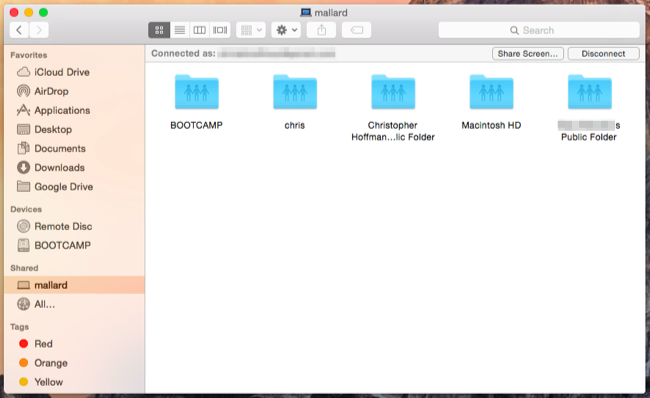
Klik på Mac'en for at få adgang til en Mac-skærmi Finder's sidefelt og klik på knappen "Del skærm" øverst i vinduet. Din Mac opretter straks en skærmdelingsforbindelse med den anden Mac, og du kan se dens skrivebord i et vindue på din nuværende Mac. Du kan fjernstyre Mac'en, som om du sad foran den.

Hvis din Mac sover
Hvis den eksterne Mac er i dvaletilstand, vil du ikkenormalt kunne få adgang til det via netværket. Hvis du gerne vil have fjernadgang til en Mac og starte forbindelser, mens den er i dvaletilstand, kan funktionen "Wake on Demand" hjælpe. Du har brug for en enhed, der kan fungere som en "Bonjour Sleep Proxy", som vil fortælle Mac'en om at vågne op, når du prøver at oprette forbindelse. Apples AirPort-base, Time Capsule og Apple TV kan alle fungere som en sleep-proxy, når du vågner op din Mac, når du prøver at oprette forbindelse til den via Internettet.

Tilbage til Min Mac bruger faktisk noget, der hedder“Bredt område Bonjour” for sikkert at opdage og oprette forbindelse til tjenester via Internettet. Andre Bonjour-aktiverede tjenester - ikke kun fildeling og skærmdeling - kan også arbejde mellem Mac'er med Back to My Mac aktiveret.
Billedkredit: ehacatzin på Flickr








